Win10 のグラフィック カード ドライバーの自動更新を無効にする
- 王林オリジナル
- 2021-04-30 14:04:5830114ブラウズ
win10 がグラフィックス ドライバーを自動的に更新しないようにする方法: まず、デバイス マネージャーを開き、ディスプレイ アダプターを見つけ、グラフィックス ドライバーの GUID 情報をコピーします。次に、ローカル グループ ポリシー エディターを開き、ダブルクリックして、 [次のデバイスに関連するインストール プログラムをブロックする] クラス マッチング ドライバー インストール デバイス] を開き、最後に [有効] にチェックを入れ、GUID 情報を入力して [OK] をクリックします。

#この記事の動作環境: Windows10 システム、Thinkpad t480 コンピューター。
具体的な方法は次のとおりです。
まず、デスクトップ左下のスタートアイコンを右クリックし、「デバイス管理」を選択します。
検索して展開します。 「ディスプレイ アダプター」 (スクリーンショットを撮りやすいように、CD-ROM ドライブを例にしています) を右クリックし、「プロパティ」を選択します。デバイスのプロパティ ウィンドウで [詳細] をクリックし、[プロパティ (P)] ドロップダウン リストを開き、[クラス GUID] を選択して、下の値を右クリックして [コピー] を選択します。このようにして、管理が必要なデバイスの情報が取得されます。
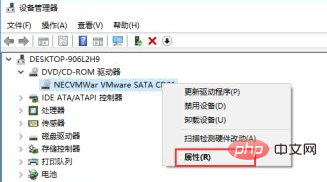
Win r キーの組み合わせを使用して実行ウィンドウを開き、コマンド gpedit.msc を入力して Enter を押します
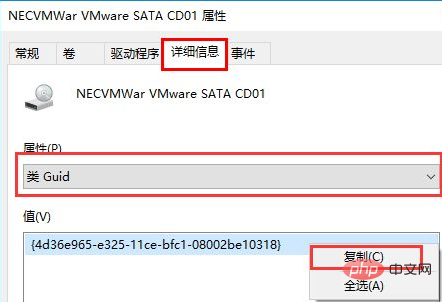
グループ ポリシー エディターで、[コンピューターの構成] - [管理用テンプレート] - [システム] - [デバイスのインストール] - [デバイスのインストールの制限] を展開し、[デバイスのインストールに一致するドライバーを使用しないようにする] をダブルクリックします。次のデバイス インストール プログラム クラス"
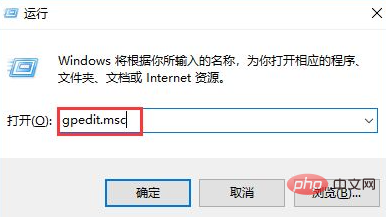
[有効] を選択し、[表示] をクリックし、前にコピーしたクラス GUID を値入力ボックスに貼り付けて、[OK] をクリックします。
すべての設定が完了すると、Windows の自動更新プログラムは、指定したデバイス ドライバーを自動的に更新しなくなります。 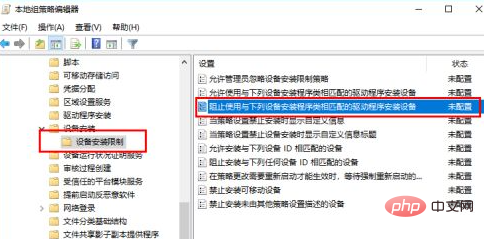
関連する推奨事項:
Windows システム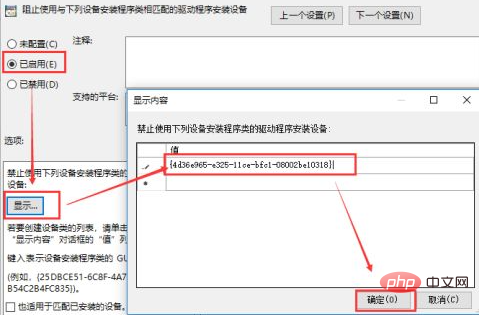
以上がWin10 のグラフィック カード ドライバーの自動更新を無効にするの詳細内容です。詳細については、PHP 中国語 Web サイトの他の関連記事を参照してください。

